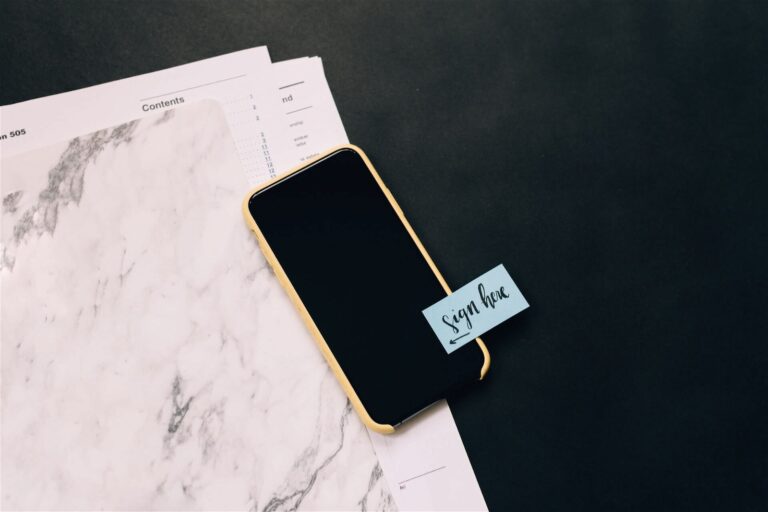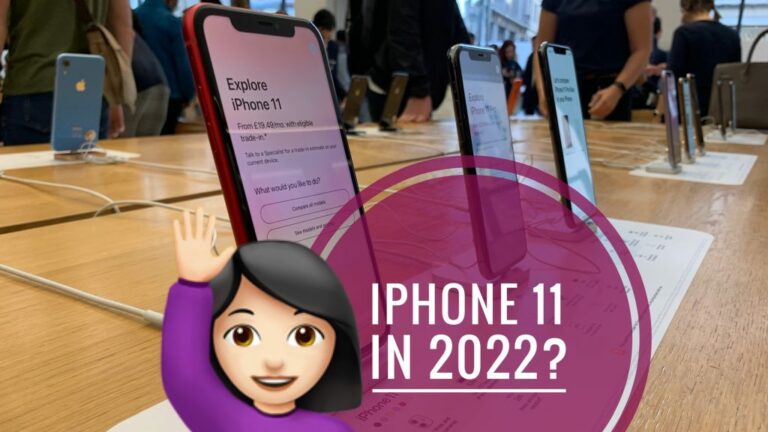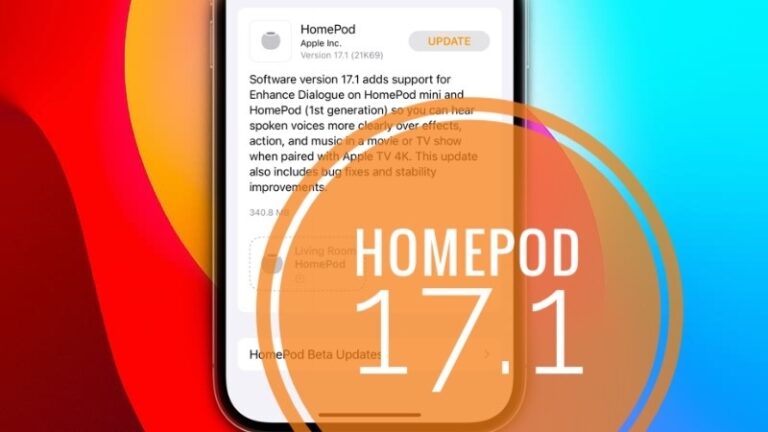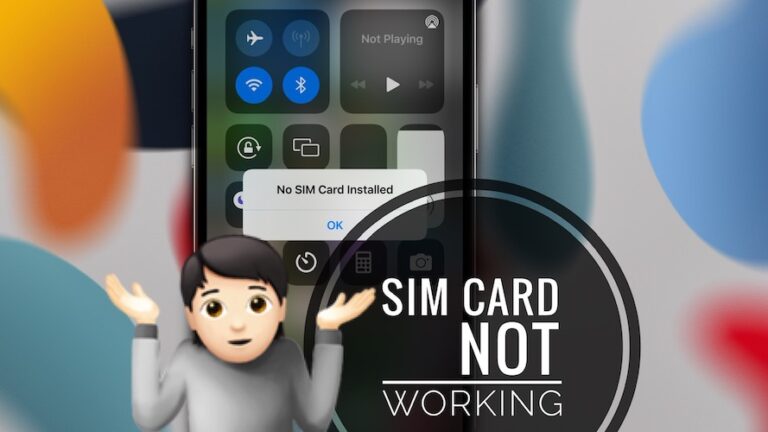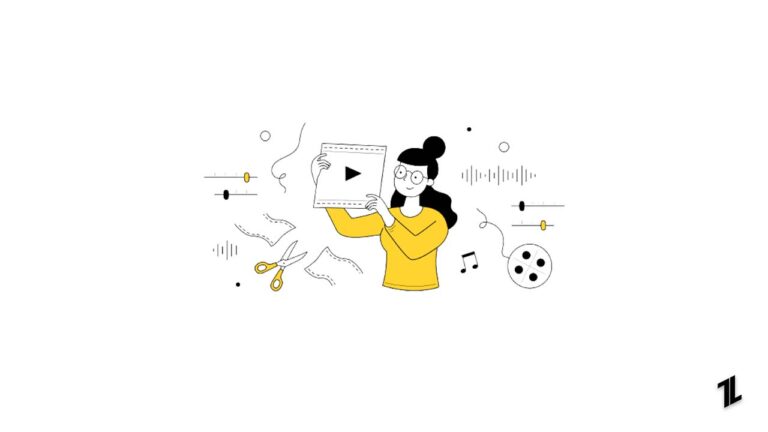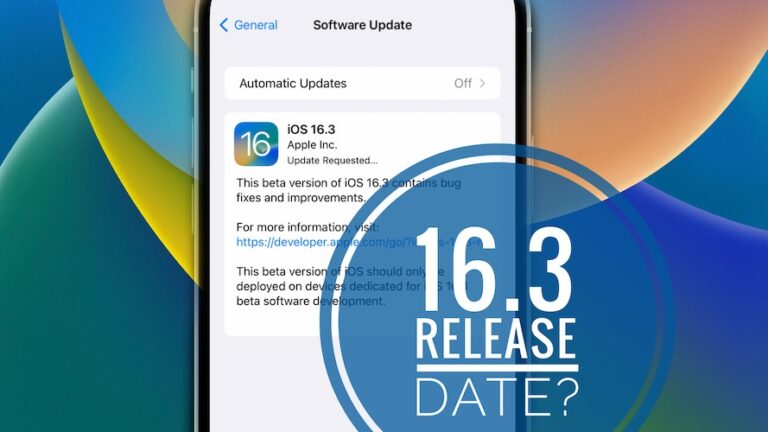Как легко удалить Search Marquis из вашего macOS?
Ваша macOS работает медленно. Теперь вам нужно все больше и больше времени, чтобы делать самые простые вещи.
Время – деньги, верно? Если большая часть вашего времени тратится на громоздкость вашего компьютера, это напрямую влияет на прибыль вашего бизнеса.
Узнайте, как легко избавиться от поисковой маркизы на вашем macOS.
Что такое Маркиз поиска?
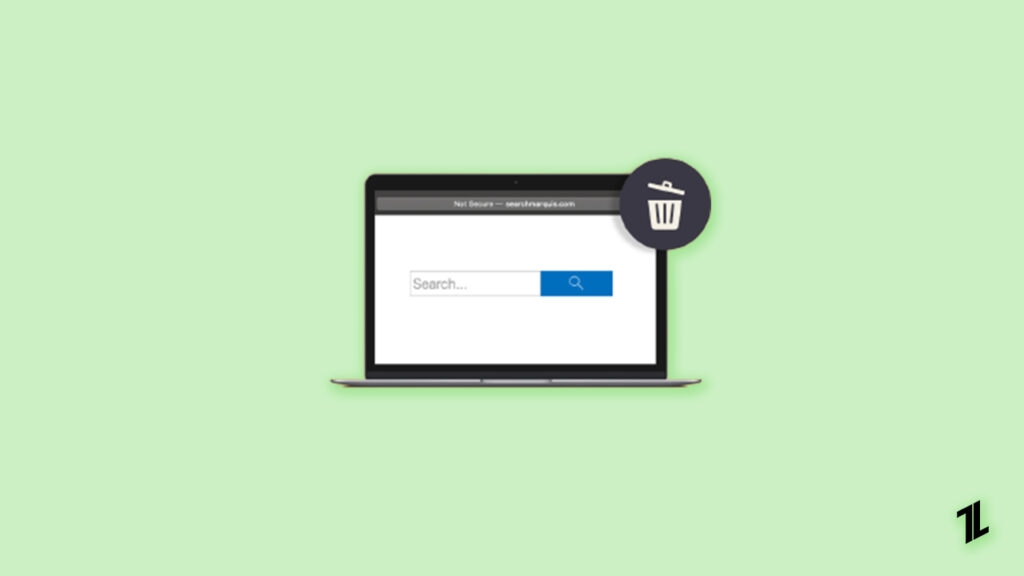
Маркиз Поиск вредоносный браузер расширение, которое можно установить, посетив веб-сайт, содержащий вредоносный код. Он также может быть установлен на вашем компьютере, если вы нажмете на зараженную ссылку в электронном письме, а затем загрузите и откроете вложение или когда вы загрузите файл установщика из неизвестного источника.
После установки Search Marquis начнет показывать рекламу и всплывающие окна поверх посещаемых вами веб-страниц. Это мешает пользователям просматривать свои любимые веб-сайты, потому что они понятия не имеют, откуда появляются эти всплывающие окна или что они пытаются их продать!
Как ваша машина заразилась Search Marquis?
Первый шаг в удалении Search Marquis с вашего компьютера — убедиться, что вы не нажимаете на ссылки в электронных письмах, не загружаете программное обеспечение, которому не доверяете, и не посещаете подозрительные веб-сайты. Это поможет предотвратить распространение инфекции на другие части вашего компьютера.
Вам также следует избегать открытия вложений или загрузки файлов с торрентов на таких сайтах, как The Pirate Bay или Lime Torrents; это может привести к установке вредоносного ПО в вашу систему без вашего ведома. Если в Интернете обнаружено какое-либо подозрительное программное обеспечение (например, Google Chrome), немедленно удалите его!
Каковы признаки Search Marquis на macOS?
Если у вас возникли какие-либо из следующих проблем, ваш Mac мог быть заражен Search Marquis:
- Вы видите всплывающее окно «Рекламное/шпионское ПО» всякий раз, когда открываете новую вкладку или окно браузера.
- Вы заметили, что результаты вашего поиска были направлены на неожиданные веб-сайты.
- Кроме того, вы получаете нежелательные всплывающие окна с рекламой на вашем компьютере.
Как легко удалить Search Marquis из вашего MacOS
Поиск Marquis может быть очень раздражающим, и рекомендуется избавиться от него и если вы не знаете, как удалить поисковую маркизу из MacOS, вот полный метод.
Удалите все расширения Chrome, которые вам не известны или которые вам не нужны.
Во-первых, вам нужно удалить все расширения Chrome, которые вам не известны или которые вам не нужны. Для этого откройте страницу «Расширения» в Chrome и найдите расширение, которое хотите удалить. Нажмите на него, затем нажмите «Удалить из Chrome» в нижней части всплывающего окна.
Если вы не уверены, какие из них установлены, перейдите на chrome://extensions/ и просмотрите всех тех людей, которые загрузили свои приложения в облачное хранилище Google!
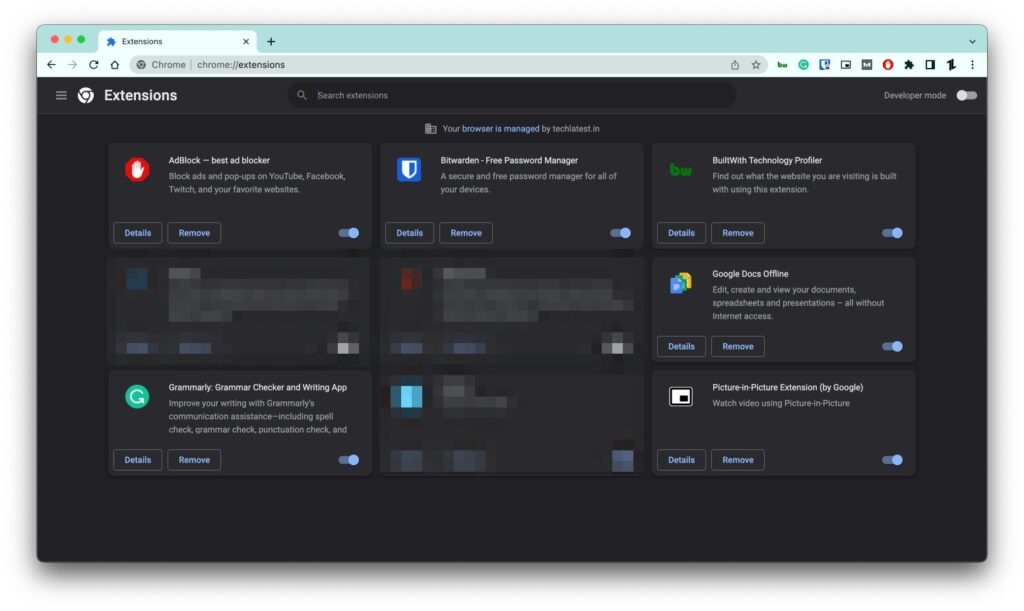
Если здесь перечислены какие-либо незнакомые расширения (например, MediaSource), нажмите на них и посмотрите, начинают ли они автоматически устанавливаться при открытии новой вкладки или веб-страницы! Кроме того, убедитесь, что ни одно из этих приложений не имеет признаков вредоносного программного обеспечения, такого как трояны или рекламное ПО; немедленно удалите их!
Удалите приложение «MacKeeper», если оно у вас есть.
Если на вашем компьютере установлен MacKeeper, проще всего удалить его, удалив приложение. Откройте «Системные настройки», нажмите «Безопасность и конфиденциальность», а затем нажмите «App Store». В разделе «iTunes и магазины приложений» найдите MacKeeper и нажмите «Удалить».
Если у вас нет программы удаления для MacKeeper, выполните следующие действия:
- Откройте Finder, щелкнув его значок в Dock или нажав Shift+Cmd+G, удерживая нажатой клавишу Command;
- Перейдите в папку «Приложения» (если этой папки нет, то создайте ее);
- Перетащите в эту новую папку все приложения, которые ранее были загружены из Apple App Store, но никогда не устанавливались на ваш компьютер;
Удалить настройки Safari (если проблема в Safari)
- Откройте Finder и нажмите «Приложения».
- Откройте «Утилиты», затем «Терминал» или просто нажмите Command + Space, чтобы открыть поиск Spotlight, введите «Терминал» и нажмите «Ввод» (или нажмите «Перейти»).
- Введите эту команду:
по умолчанию удалить com.apple.*
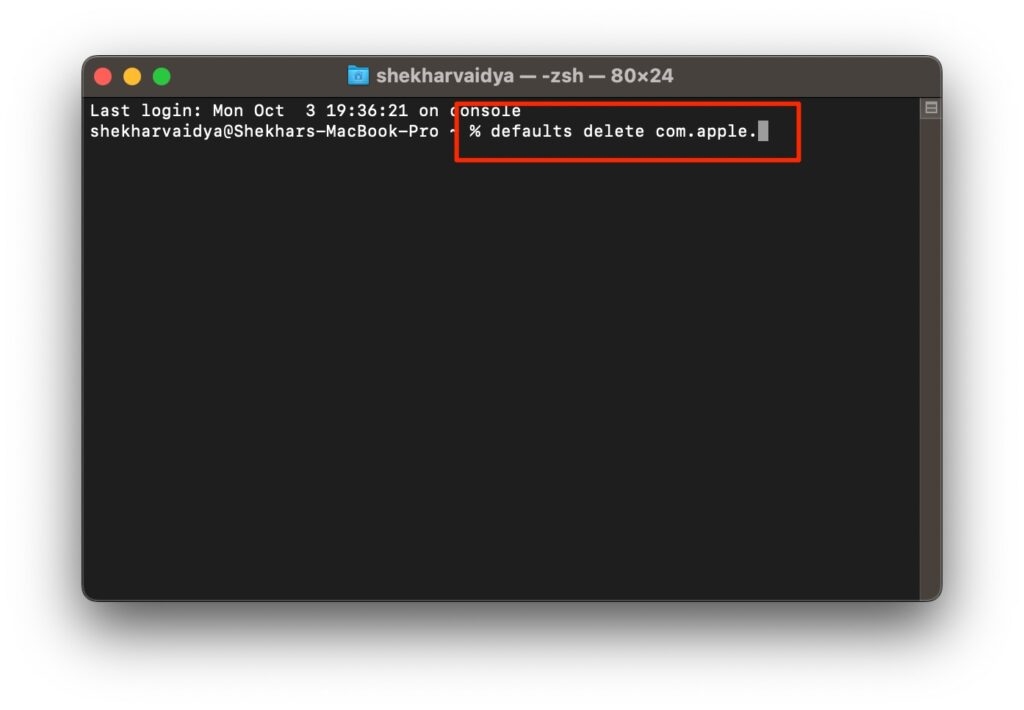
Удалите все ненужные расширения из Safari
В Safari щелкните значок «Safari» в доке и выберите «Настройки».
Нажмите «Расширения» в левой части открывшегося окна (в разделе «Общие»). Это приведет вас на страницу со списком всех установленных расширений веб-браузера на вашем компьютере с macOS.
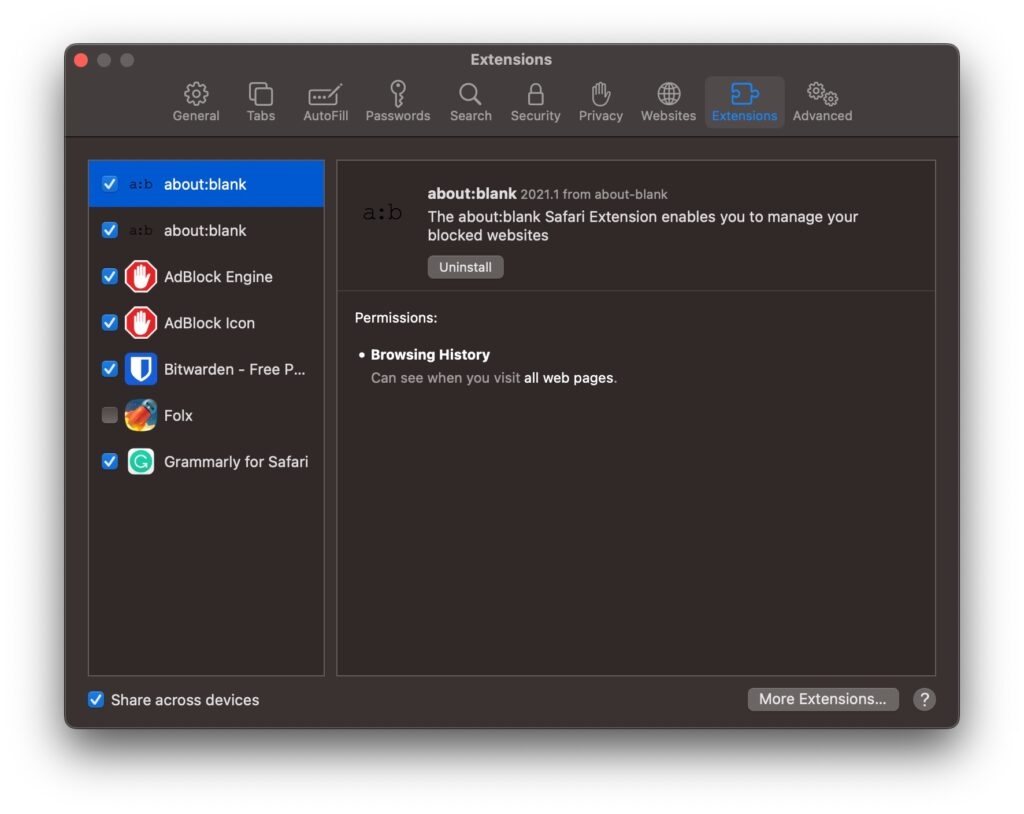
Если здесь есть какие-либо нежелательные файлы, удалите их сейчас, чтобы они не застревали в памяти вашей системы и не вызывали проблем в будущем при попытке установить другие вещи, такие как приложения или игры!
Перезапустите браузер Safari
- Выйдите из Safari и перезапустите его.
- Проверьте наличие обновлений на вашем Mac; если они доступны, установите их, выбрав «Обновления» в меню Apple в левом верхнем углу экрана и следуя их инструкциям.
Найдите причину проблемы (с помощью стороннего программного обеспечения)
Если у вас возникли проблемы с поисковым маркизом, важно знать, что может быть причиной вашей проблемы. Используйте Malwarebytes для сканирования вашего Mac на наличие вредоносных программ и других нежелательные программы выяснить.
Malwarebytes — это бесплатная программа для защиты от вредоносных программ, которая может обнаруживать и удалять вредоносные программы с вашего Mac. Он также имеет встроенные функции, которые позволяют вам сканировать рекламное ПО, шпионское ПО и другие нежелательные программы, чтобы они не замедляли работу и даже не выводили из строя операционную систему на вашем компьютере. Чтобы использовать сканер Malwarebytes:
Загрузите последнюю версию Malwarebytes Anti Malware (MBAM). Этот файл понадобится вам, если вы хотите, чтобы MBAM работал правильно при сканировании вашей системы с помощью антивирусной функции; перед установкой MBAM убедитесь, что в папках «Загрузки» или «Приложения» нет файлов с именем «Средство удаления вредоносных программ».
Перезагрузите Mac и проверьте наличие обновлений программного обеспечения.
Если у вас установлена последняя версия macOS, перезагрузите Mac и проверьте наличие обновлений программного обеспечения, открыв «Системные настройки» > «Обновление ПО». Выберите «Обновить сейчас», чтобы загрузить последние обновления для вашей системы. Если проблема не устранена после обновления, обратитесь в службу поддержки Apple по адресу https://www.apple.com/support/.
Почему мой Mac продолжает искать Marquis?
Если ваш Mac продолжает искать Marquis, скорее всего, у вас есть компьютерный вирус, блокирующий работу программы.
Есть три способа решить эту проблему:
Используйте антивирусное программное обеспечение для удаления вирусов. Если у вас не установлено программное обеспечение для защиты от вредоносных программ, загрузите все доступные обновления и немедленно установите их. Это поможет защититься от будущих вирусов и вредоносных программ.
Запустите полное сканирование системы с помощью iSwift Antivirus для Mac или Malwarebytes Anti Malware для Mac. Запустите каждую программу в отдельном окне (если возможно) и подождите, пока обе программы закончат сканирование вашего компьютера.
Перезагрузите Mac, удерживая нажатой клавишу Option, пока на экране не появится логотип Apple. Затем отпустите клавишу выбора перед повторным перезапуском одним нажатием кнопки питания, а не удерживая ее нажатой дольше, чем необходимо.
Заключение
Предположим, вы недавно обновились до последней версии macOS. В этом случае вы, возможно, заметили, что ваши результаты поиска «Фильмы» и «Фотографии» теперь включают маркиз с множеством миниатюрных изображений, подобных изображенному выше.
Как вы понимаете, они не очень полезны и занимают дополнительное место на странице результатов.
Что еще хуже, похоже, нет способа полностью отключить их. К счастью, есть простой способ полностью удалить эти поисковые маркизы, о которых говорилось выше.